Was ist MusNotification.exe und wie kann ich es deaktivieren?
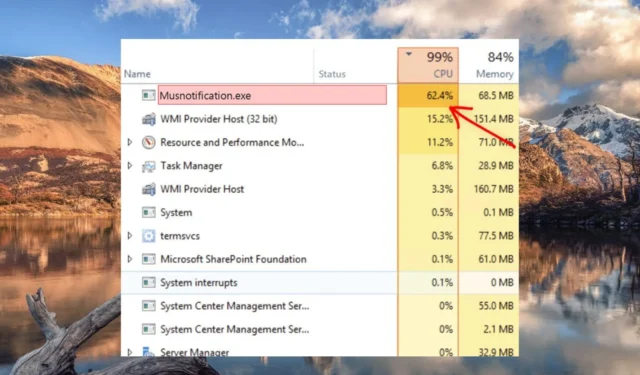
MusNotification.exe oder Microsoft Update System Notification Broker ist eine zentrale Windows-Systemdatei, die Teil des MusNotificationBroker-Prozesses ist. Diese ausführbare Datei ist Teil des Windows-Betriebssystems und befindet sich im Ordner C:\Windows\System32.
Ist die Datei „MusNotification.exe“ Schadsoftware?
MusNotification.exe ist zusammen mit MusNotify.exe, MusNotificationux.exe, MusDialogHandlers.dll und MusUpdatesHandlers.dll für die Anzeige des Windows-Update-Status im Benachrichtigungsbereich der Taskleiste verantwortlich – unabhängig davon, ob es zum Download oder zur Installation ansteht oder auf dem Gerät muss neu gestartet werden, um die Updates anzuwenden.
Entgegen der landläufigen Meinung handelt es sich bei MusNotification.exe nicht um Malware oder Viren und ist für Ihren Windows-PC völlig sicher.
Es besteht jedoch die Möglichkeit, dass die Datei mit einem Virus infiziert ist. Ebenso kann es sein, dass sich Malware als diese Windows-Datei ausgibt, um nicht entdeckt zu werden.
Probleme, die durch MusNotification.exe verursacht werden
Eine infizierte Datei MusNotification.exe kann mehrere Laufzeitfehler verursachen. Einige von ihnen sind:
- MusNotification.exe – schlechtes Bild.
- MusNotification.exe wird nicht ausgeführt.
- MusNotification.exe kann nicht gefunden werden.
- MusNotification.exe konnte nicht gefunden werden.
- MusNotification.exe konnte nicht installiert werden.
- Fehlerhafter Anwendungspfad: MusNotification.exe.
- MusNotification.exe konnte nicht gestartet werden.
- MusNotification.exe konnte nicht gestartet werden. Klasse nicht registriert.
- Diese Datei fehlt oder ist beschädigt: MusNotification.exe.
- MusNotification.exe Anwendungsfehler.
- MusNotification.exe ist keine gültige Win32-Anwendung.
- Windows konnte nicht starten.
- MusNotification.exe konnte nicht ordnungsgemäß initialisiert werden.
- MusNotification.exe hat ein Problem festgestellt und muss geschlossen werden. Wir entschuldigen uns für die Unannehmlichkeiten.
- Fehler beim Starten des Programms: MusNotification.exe
Wie behebt man Fehler im Zusammenhang mit MusNotification.exe-Dateien?
Bevor Sie mit den unten aufgeführten Methoden fortfahren, stellen Sie sicher, dass Sie die folgenden Aktionen ausführen.
- Deinstallieren Sie die kürzlich installierten Programme, um Störungen zu vermeiden.
- Installieren Sie das ausstehende Betriebssystem und die Sicherheitssoftware-Updates, um triviale Fehler und Fehler zu vermeiden.
- Scannen Sie Ihren PC mit Windows Defender oder einem Antivirenprogramm eines Drittanbieters.
- Durchsuchen Sie den Datei-Explorer nach den verschiedenen Instanzen der Datei MusNotification.exe und löschen Sie diejenigen, die sich nicht im System32-Ordner befinden.
Wenn diese Problemumgehungen nicht zu helfen scheinen, probieren Sie die unten aufgeführten erweiterten Lösungen aus.
1. Deaktivieren Sie den Prozess MusNotification.exe
- Klicken Sie mit der rechten Maustaste auf das Windows-Symbol und wählen Sie im Schnellzugriffsmenü die Option „Task- Manager“ .
- Scrollen Sie in der Prozessliste auf der Registerkarte „Prozesse“ nach unten und suchen Sie nach „MusNotification.exe“.
- Klicken Sie mit der rechten Maustaste auf MusNotification.exe und wählen Sie im Kontextmenü die Option „Task beenden“.
2. Überprüfen Sie die Legitimität von MusNotification.exe
- Rufen Sie den Datei-Explorer mit der Tastenkombination Windows+ auf.E
- Kopieren Sie den folgenden Pfad und fügen Sie ihn in die Adressleiste ein, um auf den System32- Ordner im Systemlaufwerk zuzugreifen.
C:\Windows\System32 - Scrollen Sie nach unten und suchen Sie nach der Datei MusNotification.exe. Sobald Sie es gefunden haben, klicken Sie mit der rechten Maustaste darauf und wählen Sie „Eigenschaften“ aus dem Kontextmenü.
- Wechseln Sie im Eigenschaftenfenster zur Registerkarte „Digitale Signaturen“ und prüfen Sie, ob der Name des Unterzeichners „Microsoft Corporation“ lautet .
Durch die Überprüfung des Namens des Unterzeichners auf der Registerkarte „Digitale Signatur“ können Sie leichter erkennen, ob es sich bei der Datei um eine echte Windows-Komponente oder um einen Betrüger handelt, der Ihrem PC Schaden zufügt.
3. Reparieren Sie die Systemdatei
- Klicken Sie auf das Startsymbol in der Taskleiste, geben Sie cmd in den Suchbereich ein und klicken Sie im rechten Bereich auf die Option Als Administrator ausführen .
- Geben oder fügen Sie den folgenden Befehl ein und drücken Sie die Enter Taste, um den SFC-Scan zu starten.
sfc /scannow - Geben Sie als Nächstes den folgenden Befehl ein, nachdem der SFC-Scan abgeschlossen ist, und drücken Sie, Enter um ihn auszuführen.
DISM.exe /Online /Restorehealth - Nachdem der Vorgang abgeschlossen ist, starten Sie Ihren PC neu und prüfen Sie, ob die aktuellen Fehler endgültig behoben sind.
Die SFC- und DISM-Tools sind integrierte Dienstprogramme zum Reparieren aller geschützten Systemdateien wie MusNotification.exe. Anschließend ersetzen sie die beschädigten Systemdateien und Festplattenabbilder durch die zwischengespeicherte Version, die in einem komprimierten Ordner gespeichert ist, und beheben so die Fehler, die Ihren PC belasten.
4. Führen Sie eine Systemwiederherstellung durch
- Verwenden Sie die Tastenkombination „ Windows +“ , um das Dialogfeld „Ausführen“I zu öffnen , geben Sie den folgenden Befehl in das Textfeld ein und klicken Sie auf die Schaltfläche „OK“.
rstrui - Der Systemwiederherstellungsassistent wird auf Ihrem PC geöffnet. Klicken Sie auf die Schaltfläche „Weiter“ , um fortzufahren.
- Wählen Sie einen geeigneten Wiederherstellungspunkt aus der Liste aus und klicken Sie auf die Schaltfläche „Weiter“ , um fortzufahren. Sie können auch auf die Schaltfläche „Nach betroffenen Programmen suchen“ klicken, um die kürzlich an Ihrem PC vorgenommenen Änderungen zu ermitteln.
- Bestätigen Sie Ihren Wiederherstellungspunkt im nächsten Fenster und klicken Sie auf „Fertig stellen“ , um mit der Wiederherstellung Ihres PCs am ausgewählten Wiederherstellungspunkt zu beginnen.
Wenn MusNotification.exe immer noch zu Fehlfunktionen oder einem plötzlichen Absturz Ihres PCs führt, werden durch einen Systemwiederherstellungsprozess alle kürzlich vorgenommenen Änderungen rückgängig gemacht, die die Ursache dafür sind.
Wenn Sie trotz der oben genannten Problemumgehungen weiterhin Probleme mit dem Fehler „MusNotifcation.exe“ haben, sollten Sie eine Neuinstallation von Windows durchführen , die alle infizierten Dateien löscht und einen Neuanfang ermöglicht.
Wenn Sie diesbezüglich Fragen haben, können Sie uns gerne im Kommentarbereich kontaktieren.



Schreibe einen Kommentar